Как легко перенести файлы с Samsung на iPhone
Samsung и Apple — самые популярные производители смартфонов во всем мире. Каждый раз, когда Apple выпускает новые iPhone, некоторые люди хотят перейти с Samsung на iPhone.
Однако у многих пользователей могут возникнуть вопросы о том, как перенести данные с Samsung на iPhone, когда они хотят превратить свой мобильный телефон из Samsung в iPhone.
Здесь мы собираем 4 эффективных метода передавать данные с Samsung на iPhone.
Какой из них лучший? Читать далее.
СОДЕРЖАНИЕ СТРАНИЦЫ:
- Часть 1. Самый простой способ перенести данные с Samsung на iPhone без сброса настроек
- Часть 2. Перенос данных с Samsung на iPhone с помощью приложения Move to iOS
- Часть 3. Перенос данных с Samsung на iPhone с помощью USB-кабеля
- Часть 4. Перенос всех данных с Samsung на iPhone с помощью облачного сервиса
Часть 1. Самый простой способ перенести данные с Samsung на iPhone без сброса настроек
Профессиональное стороннее программное обеспечение — самый простой способ перенести данные с Samsung на iPhone. С его помощью вам нужно всего лишь подключить телефон к компьютеру и нажать кнопку запуска. После этого ваши данные будут автоматически синхронизированы с новым iPhone. Рекомендуем Apeaksoft MobieTrans.
Надежный перенос данных с Samsung на iPhone
- Передача контактов, фотографий, музыки и видео с Samsung на iPhone.
- Перенос определенных данных или резервное копирование всех данных с Samsung на iPhone.
- Сохраните как скопированные, так и исходные данные на iPhone в безопасности.
- Совместимо с последними моделями iPhone и Samsung, такими как iPhone 17 и Samsung Galaxy S25.
Безопасная загрузка

Подробные шаги по переносу данных с Samsung на iPhone:
Шаг 1. Подключите Samsung и iPhone к компьютеру.
Загрузите это программное обеспечение на свой компьютер по указанной выше ссылке. Запустите его после успешной установки.
Подключите оба устройства к компьютеру с помощью USB-кабелей, и эта программа автоматически их обнаружит.

Шаг 2. Проверьте целевые данные.
Выберите свой телефон Samsung в качестве устройства по умолчанию из списка. Все данные на телефоне Samsung будут отображаться в левой панели, где будут перечислены фотографии, музыка, контакты и сообщения.
Выберите один тип данных, и здесь мы возьмем Фото как пример. Выберите Фото Перейдите на вкладку «Сохранить», и вы увидите все фотографии на вашем телефоне Samsung. Отметьте фотографии, которые хотите перенести на iPhone.
Советы: Вы можете предварительно просмотреть подробную информацию о данных. Вы также можете удалять, добавлять, редактировать и даже дедубликировать фотографии, нажимая на них в правом окне.

Шаг 3. Перенос данных с Samsung на Android.
Нажмите Экспорт на устройство кнопку, чтобы выбрать свой iPhone, и он автоматически синхронизирует фотографии с Samsung с вашим iPhone. Другие данные, такие как фотографии, музыка и видео, можно синхронизировать аналогичным образом.
Часть 2. Перенос данных с Samsung на iPhone с помощью приложения Move to iOS
Apple выпустила Перенос на iOS Для всех смартфонов на базе Android 4.0 и более поздних версий. Это официальное приложение для переноса данных с Samsung на iPhone, позволяющее одновременно перенести все данные с Galaxy на iPhone.
Однако приложение «Перенос на iOS» доступно только для переноса данных на новый iPhone. Если ваш iPhone не новый, вам необходимо выполнить сброс к заводским настройкам первый.
Кроме того, этому приложению требуется подключение к интернету для синхронизации данных. Кроме того, вам необходимо подключить и телефон Samsung, и iPhone к одной и той же сети Wi-Fi. В противном случае приложение не будет работать.
Как перенести данные с Samsung на iPhone с помощью функции «Перенос на iOS»
Шаг 1. Разблокируйте свой телефон Samsung, найдите и установите приложение Move to iOS из Google Play. Включите новый iPhone, следуйте инструкциям на экране, чтобы настроить устройство, и введите данные Wi-Fi. На экране «Приложения и данные» выберите Перенести данные с Android опцию.
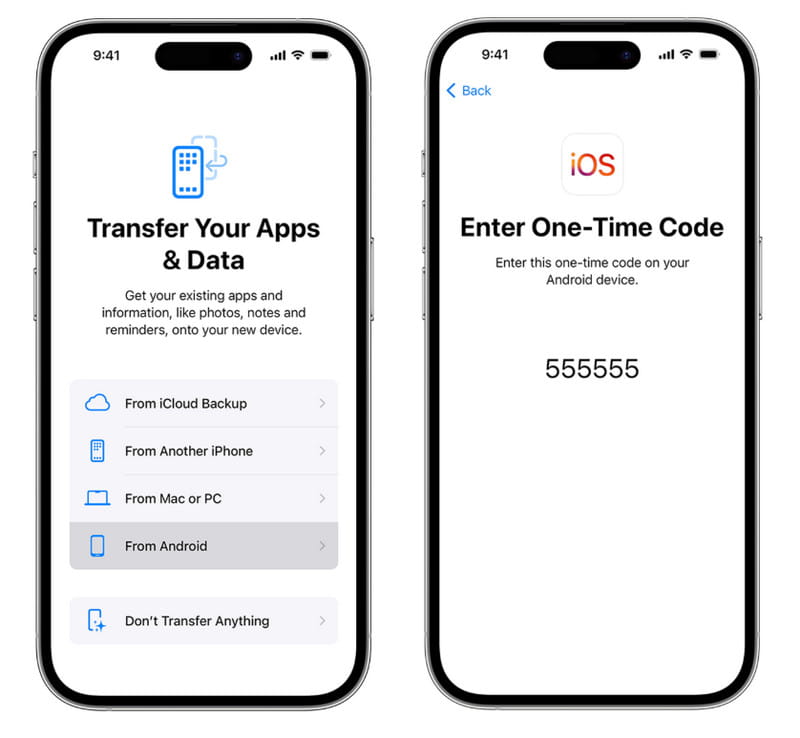
Шаг 2. Вернитесь к своему телефону Samsung, откройте приложение «Переместить в iOS» из панели приложений, нажмите на Продолжить и затем нажмите Соглашаться После того, как вы внимательно прочитаете условия, нажмите Следующая в правом верхнем углу Найди свой код экран.
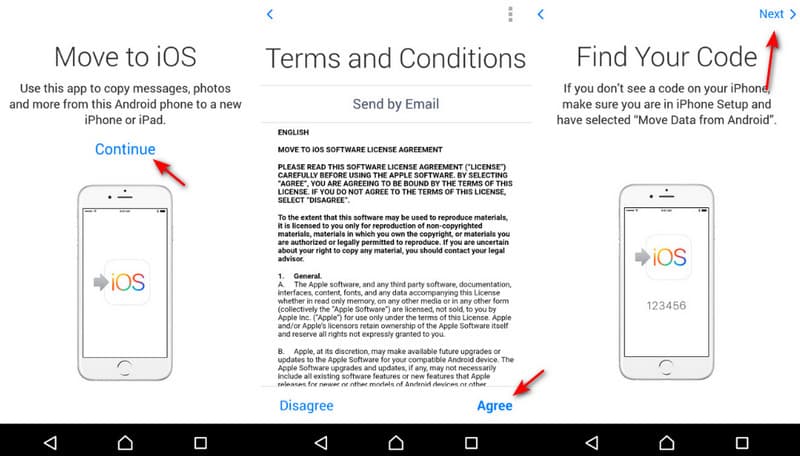
Шаг 3. Откройте свой iPhone, нажмите Продолжить , чтобы отобразить код подтверждения. Затем введите код в телефон Samsung, чтобы перейти к следующему экрану. Здесь вы можете выбрать желаемые типы данных для передачи, например, фотографии, сообщения и т. д. После этого нажмите Следующая для начала переноса данных с Samsung на iPhone.
Шаг 4. Ход процесса можно отслеживать по полосе загрузки на iPhone. После завершения нажмите Готово на вашем телефоне Samsung Galaxy и нажмите на Продолжить на iPhone, чтобы выполнить сброс настроек.
Советы:
Может ли Smart Switch переносить с Samsung на iPhone?
№ Samsung Smart Switch — это приложение, которое может переносить данные с устройств BlackBerry, Windows Mobile, iOS и Android на телефон Samsung Galaxy. Однако оно не поддерживает передачу данных с Samsung на iPhone.
Часть 3. Перенос данных с Samsung на iPhone с помощью USB-кабеля
Один из самых сложных способов перенести данные с Samsung на iPhone — использовать компьютер в качестве посредника. Вместо инструмента Apple Move to iOS этот метод не требует подключения к интернету. Всё, что вам нужно, — это два подходящих USB-кабеля. Этот метод медленнее и требует больше действий, но он надёжно работает, даже если другие решения не срабатывают. Подробное описание действий см. ниже:
Шаг 1. Подключите телефон Samsung к компьютеру и нажмите Этот компьютер на вашем компьютере, чтобы найти свое устройство.
Советы: Сначала вам нужно разрешить доступ к данным телефона на вашем Samsung. Иногда требуется изменить настройки USB, чтобы... Используйте USB для передачи файлов.
Шаг 2. Нажмите кнопку на устройстве, чтобы открыть внутреннюю память, и вы увидите здесь все свои файлы Samsung. Скопируйте их на компьютер.
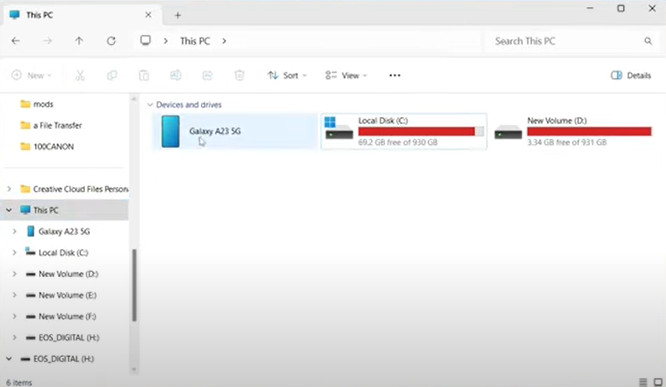
Шаг 3. Подключите iPhone к компьютеру и запустите iTunes/Finder.
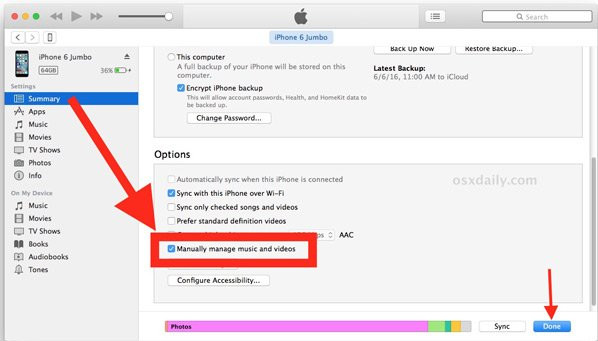
Шаг 4. Нажмите кнопку устройства и перейдите в раздел «Общий доступ к файлам» или «Фотографии».
Шаг 5. Перетащите файлы, которые вы только что скопировали, и выберите Синхронизация фотографий or Общий доступ к файлам.
Шаг 6. Нажмите Кнопка синхронизации.
Часть 4. Перенос всех данных с Samsung на iPhone с помощью облачного сервиса
Как уже упоминалось, многие пользователи Samsung зарегистрировали свои смартфоны через учётную запись Google. На самом деле, это не только сервис резервного копирования, но и перенос данных с Samsung Galaxy на iPhone.
Google предоставляет 15 ГБ бесплатного хранилища для каждой учётной записи. Функция автоматической синхронизации Samsung с iPhone поддерживает различные типы данных, включая календарь, контакты, заметки и почту.
Для переноса фотографий, SMS и других данных необходимо использовать Gmail. Gmail позволяет отправлять электронные письма размером до 50 МБ и вложения размером не более 10 ГБ с Google Диска.
Как перенести данные с Samsung на iPhone с помощью автоматической синхронизации
Шаг 1. Перейдите на Настройки > Аккаунт > Добавить учетную запись, выберите Google и введите данные своей учётной записи Google. Затем на экране выбора типа данных включите данные, которые вы хотите перенести на iPhone. Как только телефон подключится к сети, данные автоматически перейдут в вашу учётную запись Google.

Шаг 2. Разблокируйте свой iPhone, откройте приложение «Настройки» на главном экране, нажмите на свой Apple ID и перейдите в Почта > Аккаунт > Добавить учетную запись. Также выберите Google на экране «Добавить учетную запись» введите имя пользователя и пароль Gmail, а также другую необходимую информацию.

Шаг 3. Затем вам будет предложено несколько вариантов. Убедитесь, что выбраны нужные типы данных. Ваши данные будут переданы в соответствующие приложения на вашем iPhone после подключения к сети Wi-Fi.
Как передать данные с Samsung на iPhone вручную
В этой части мы используем фотографии в качестве примера.
Шаг 1. Шаг 1 Откройте приложение «Галерея» на панели приложений телефона Samsung, выберите несколько фотографий для передачи с Samsung на iPhone, нажмите кнопку «Поделиться» и выберите «Почта» на панели инструментов.
Убедитесь, что на вашем телефоне настроена основная учетная запись электронной почты.
Шаг 2. Шаг 2. Когда вы перейдете на экран «Написать новое письмо», выбранные фотографии уже будут в области содержимого. Перетащите свой аккаунт Gmail в эту область. к поле, оставьте тему и нажмите на Отправить в верхней части экрана.
Шаг 3. Шаг 3. Далее, включите свой iPhone, откройте приложение Gmail, войдите в учетную запись Google, которую вы указали в к коробка, перейти к Входящие и откройте новое письмо. Теперь вы можете в любой момент посмотреть фотографии на своём iPhone.

Заключение
В этом уроке мы поделились 4 решениями как перенести с Samsung на iPhone. Это лучшие варианты для разных ситуаций.
Если вы только что приобрели новый iPhone и хотите перенести все данные с Samsung на iPhone, приложение Move to iOS для Android — один из вариантов. Но для этого вам потребуется подготовить качественную сеть Wi-Fi и подключить оба устройства к одной сети.
Учётная запись Google — ещё один вариант переноса данных с Samsung на iPhone. Кроме того, функция автоматической синхронизации удобна для переноса различных типов данных, таких как контакты, заметки, календари и т. д.
Более того, мы также поделились комплексным решением, Apeaksoft MobieTrans. Он поддерживает более широкий спектр категорий данных и выполняет задачу быстрее. Теперь вы можете выбрать подходящий метод в зависимости от вашей ситуации и следовать нашим инструкциям, чтобы добиться желаемого результата.
Статьи по теме
Получите сообщение об ошибке переноса на iOS? Почему приложение «Перенос на iOS» зависает при подсчете оставшегося времени? Узнайте, как устранять различные неполадки, связанные с неработающим приложением Move to iOS.
Вот 5 решений, как перенести фотографии с Samsung на телефоны или планшеты Samsung. Другие типы данных также поддерживаются!
В этом руководстве вы узнаете, как перенести контакты с iPhone на устройство Android от Samsung, HTC, Moto, Sony, Google, Huawei, Xiaomi и т. Д.
Найти ваш Samsung Smart Switch не работает? Успокойтесь и прочитайте пост, который может решить все ваши проблемы с неработающим умным переключателем.

